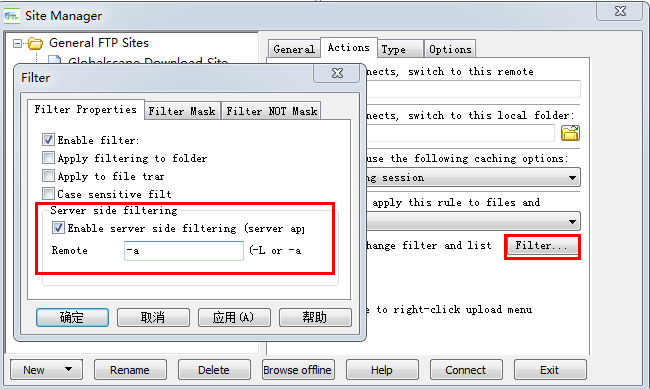Windows 与 Linux之间进行文件传输,文件传输工具Cuteftp的使用方法。
文件传输工具Cuteftp的使用方法
Cuteftp是一款FTP客户端软件,只要在linux上安装、启动了FTP服务,就可以使用Cuteftp在Windows 与 Linux之间进行文件传输。
一、 在linux上安装FTP服务器。
1. 概念
FTP
FTP是File TransferProtocol(文件传输协议)的英文简称,而中文简称为“文传协议”。用于Internet上的控制文件的双向传输。同时,它也是一个应用程序(Application)。基于不同的操作系统有不同的FTP应用程序,而所有这些应用程序都遵守同一种协议以传输文件。在FTP的使用当中,用户经常遇到两个概念:"下载"(Download)和"上传"(Upload)。"下载"文件就是从远程主机拷贝文件至自己的计算机上;"上传"文件就是将文件从自己的计算机中拷贝至远程主机上。用Internet语言来说,用户可通过客户机程序向(从)远程主机上传(下载)文件。
FTP服务器
简单地说,支持FTP协议的服务器就是FTP服务器。
与大多数Internet服务一样,FTP也是一个客户机/服务器系统。TCP/IP协议中,FTP标准命令TCP端口号为21,Port方式数据端口为20。
详细了解可看链接:https://baike.baidu.com/item/ftp/13839?fr=aladdin。
注意:注意和tftp区分,嵌入式开发的时候,tftp的应用是:挂载内核和设备树。tfp的应用是:Windows 与 Linux之间进行文件传输。
2. 安装ftp服务器的步骤
1. 首先用命令检查是否安装了vsftpd
vsftpd -version
如果未安装用一下命令安装
sudo apt-get install vsftpd
2. 修改vsftpd配置文件
vim /etc/vsftpd.conf 或者 gedit /etc/vsftpd.conf
去掉write_enable=YES前面的#,让write_enable=YES有效,这表示FTP服务器具有上传的功能。
3. 重启vsftpd服务
service vsftpd restart //不用看:扩展命令[servicevsftpd start|stop|restart
注意:每修改一次vsftpd.conf文件,Cuteftp软件必须重启一次。
二、 在Windowns上安装FTP客户端Cuteftp软件
1. 在网上下载cuteftp软件,并安装。
我自己的做法:
在官方网址上下载https://www.globalscape.com/cuteftp#download-table
解压cuteftp9_pcsoft.com.cn.zip之后,打开Disk1文件,打开文件Setup.exe进行安装。
我安装的是英文版的,网上有很多中文版的,可自行下载,并安装。
2. 使用cuteftp软件
打开cuteftp软件之后,会弹出site manager对话框,选择new->ftp site,在general下,去填写ftp服务器的信息,就是linux ip(虚拟机ip)地址,用户名,和密码。在Actions下,设置显示参数。-a表示显示ftp服务器下任何形式的文件,包括.文件。Type下的不用更改,但是可以看下,切记FTP的port是21,写成别的数据,就不能连接成功。
如下图,做修改,修改完成之后,connect连接。
连接成功之后,界面就会显示ftp服务器上的文件,如下图。可以在左、右两边的窗口中拖拽文件进行上传和下载。
三、 使用过程中出现错误,如何解决?
在cuteftp软件里,help->contents,会出现帮助文档,里面有出现各种错误时的处理方法。如下图。
一般错误出现,处理方式是:
1) 请核实目的 IP 地址是否正确。
2) 在“全局设置 | 连接”中增加连接超时限制。
3) 在“站点设置 | 类型”栏中切换为相对的数据连接类型 (PASV 或 PORT)。
4) 请试着换个服务器连接,以便核实不是本地的问题。
5) 如果使用了服务器名,请核实是否已解析为正确的地址。
6) 如果服务器名解析使用了本地服务器表,请检查以确认没有解析为废旧的地址。
7) 尝试 ping 地址。
8) 如果您正使用路由器,请核实路由器是否运行正确(ping 路由器,然后 ping 路由器的外部地址)。
9) 执行到目的地的跟踪程序,以核实所有路由器都延着连接路径运行。
10) 请核实您的子网掩码设置是否正确。
11) 请核实您的本地软件或硬件防火墙不拦截来自CuteFTP 的外出连接源。
12) 请核实您的杀毒软件没有错误(试着将其禁用)。